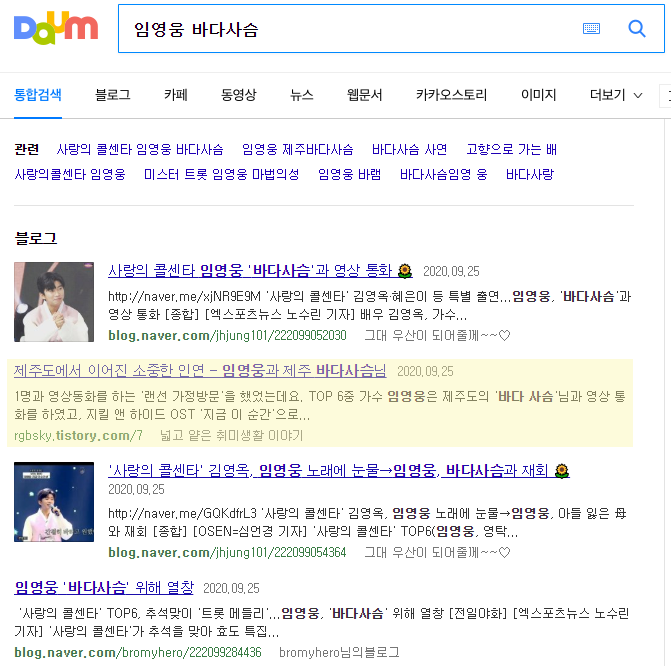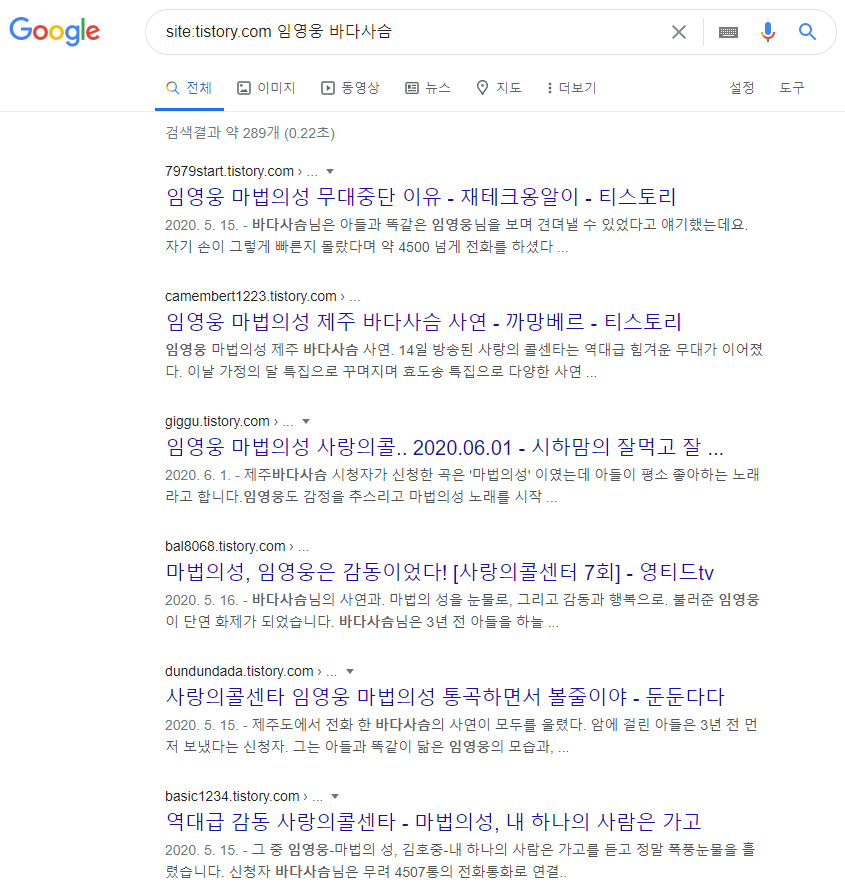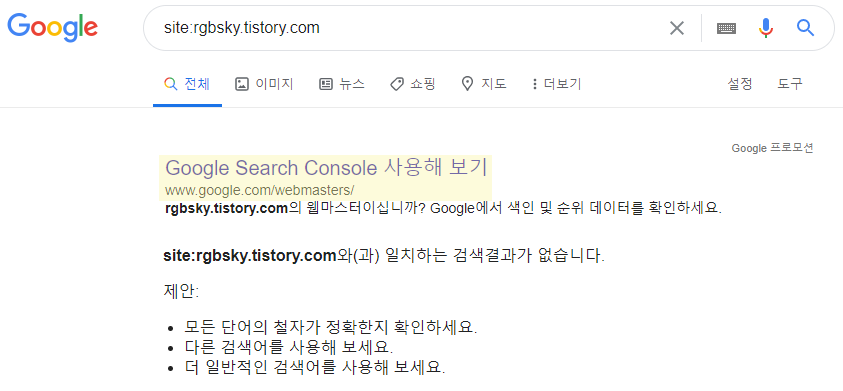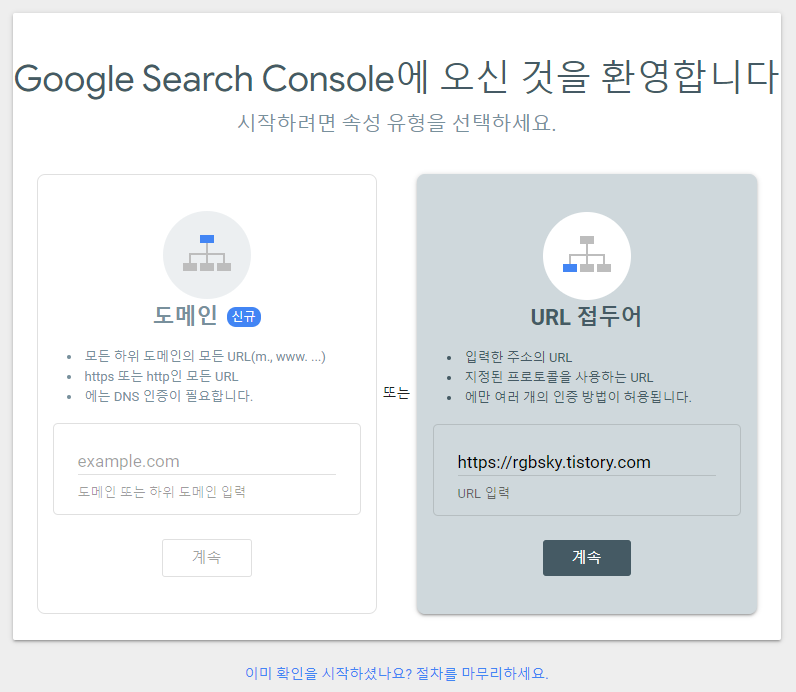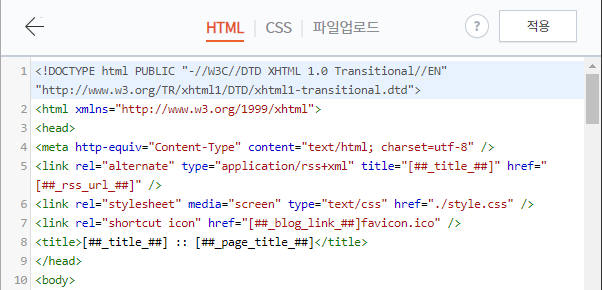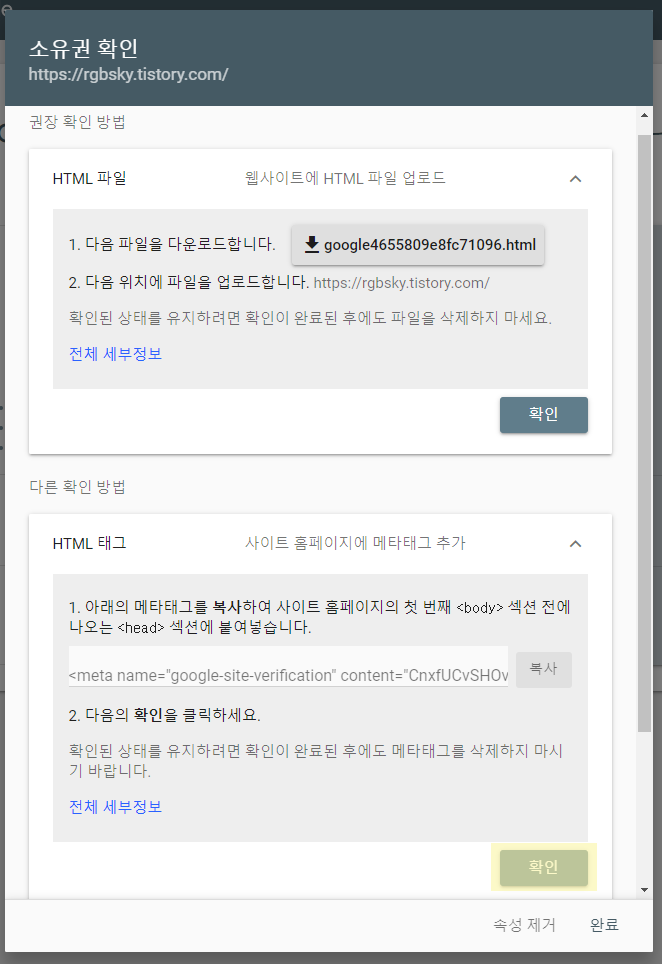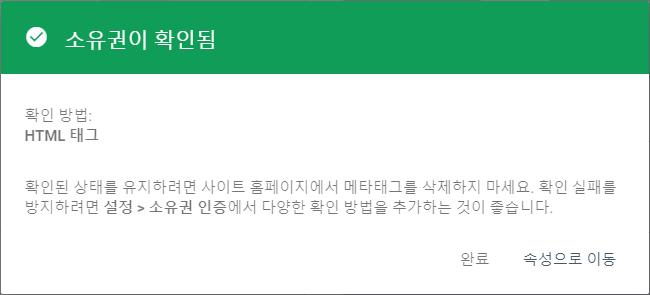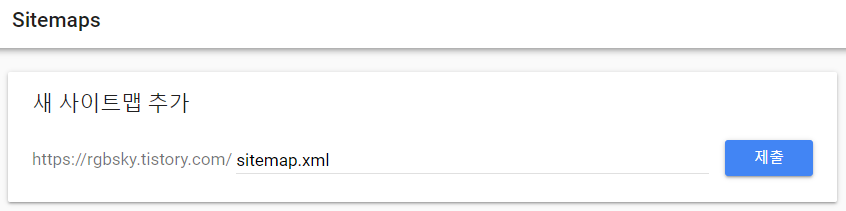오늘은 지난번 포스팅에 이어 티스토리 포스팅 네이버 검색에 등록하는 방법을 알아보겠습니다.
티스토리 포스팅 구글 검색결과에 반영하기 보기
티스토리 포스팅 구글 검색결과에 반영하기
요새 1일 1포스팅을 목표로 꾸준히 포스팅을 하고 있는데, 티스토리가 다음에서 서비스하는거다보니, 다음 검색 결과에는 즉시 반영이 되는 한편, 네이버와 구글에는 반영되는데
rgbsky.tistory.com

먼저 네이버 웹마스터 도구인 네이버 Search Advisor에 접속합니다.
네이버 서치어드바이저
네이버 서치어드바이저와 함께 당신의 웹사이트를 성장시켜보세요
searchadvisor.naver.com

먼저 사이트 간단 체크 부터 하도록 하겠습니다.
'웹마스터 도구 사용하기' 클릭!

'간단체크' 탭을 누루시고 하단에 자신의 블로그 주소를 입력해주세요.
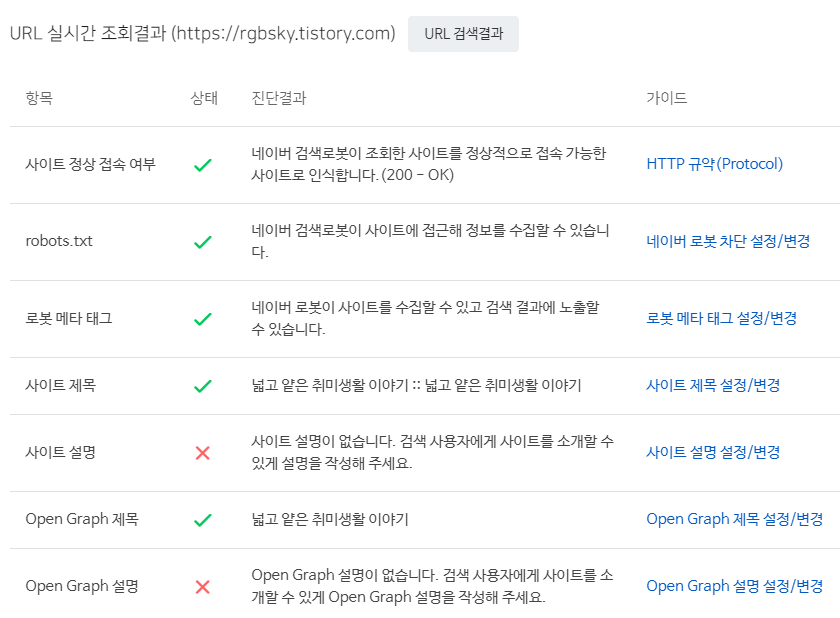
상태에 X가 2개나 나왔네요.
X가 나온 부분을 하나씩 수정해보도록 하겠습니다.
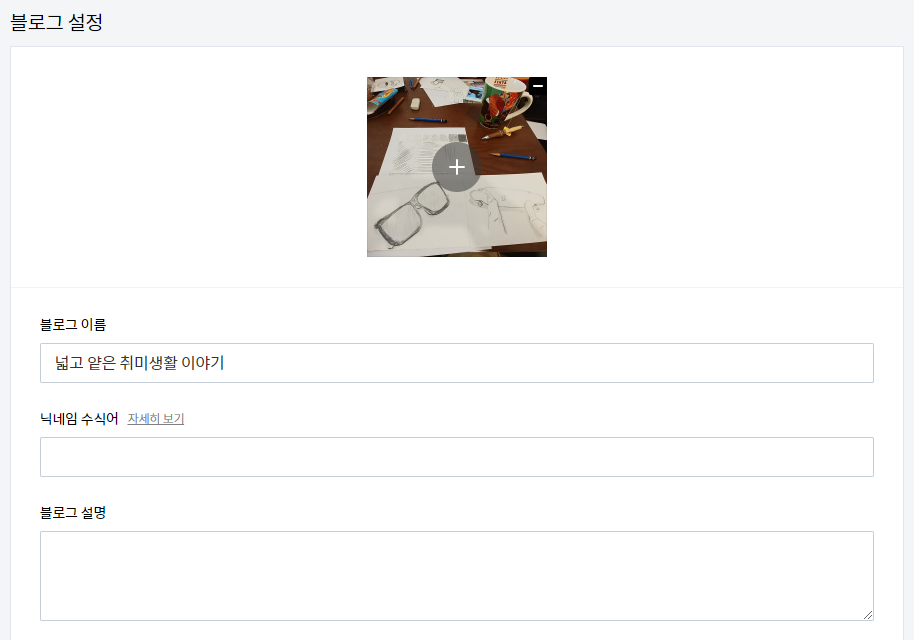
우선 사이트 설명은 티스토리 관리자 화면 - 관리 - 블로그로 가시면 입력이 가능합니다.
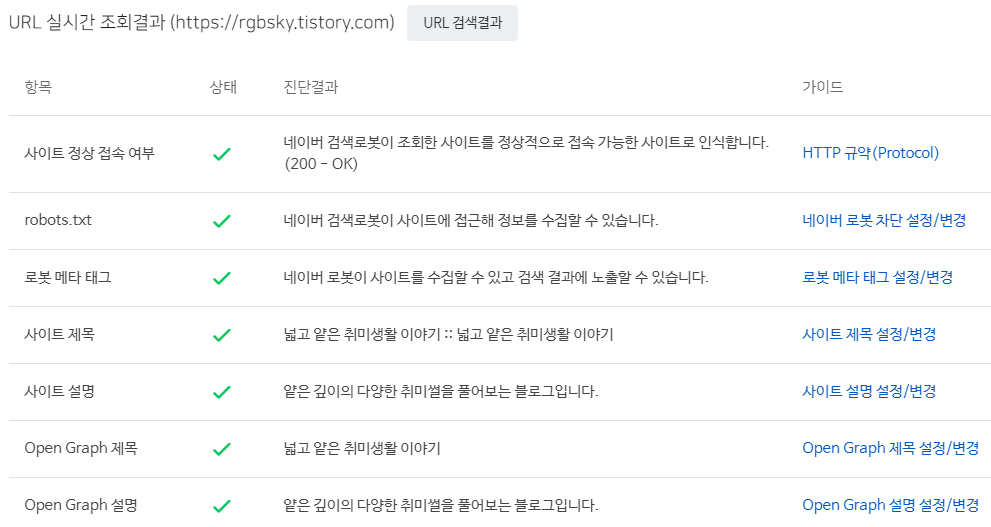
오~ 사이트 설명을 수정하고 오니, X 표시가 모두 사라져 있습니다.
그럼 이제, 이전 화면으로 돌아가서 사이트 등록을 진행해 보겠습니다.

'사이트 관리' 탭을 누르시고, 하단에 '사이트 등록'란에 자신의 블로그 주소를 입력해주세요.

지난번 구글 등록할 때와 마찬가지로, 사이트 소유 확인을 하게 되네요.
역시 지난번과 동일하게 HTML 태그인 메타태그를 복사해서, 스킨에 넣어보도록 하겠습니다.
화면에 나온 태그를 복사해주시구요.
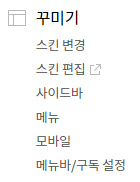
이제 티스토리의 스킨편집으로 가줍시다.
(블로그 관리 - 꾸미기 - 스킨편집)
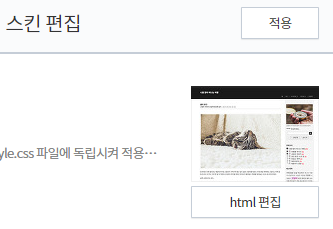
화면 우측 상단에 뜨는 'html편집'을 눌러주세요.
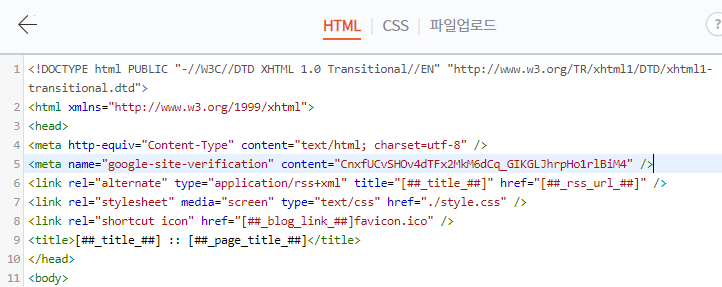
5번행에 지난번 삽입했던 구글 등록 관련 메타태그가 보이네요.

사이좋게 5번행 바로 아래에 네이버 등록 관련 메타태그를 삽입 후 적용 버튼을 눌러줍니다.
위 작업을 마친 후 소유확인 버튼을 눌러주면, 다음과 같은 메세지가 뜹니다.

'사이트 소유 확인이 완료되었습니다. 소유확인한 사이트의 검색노출은 보장하지 않으며, 노출 영역은 로직에 의해 결정됩니다.'
이제 사이트 등록은 마쳤으니, RSS 및 사이트맵 제출을 해봅니다.

귀찮지만, 다음과 같은 이유로 RSS 및 사이트맵을 제출하는 것이 좋다고 합니다.
네이버 검색로봇은 웹마스터도구에 제출된 RSS 및 사이트맵을 "콘텐츠 피드"로 간주하여 주기적으로 재 방문 합니다. 이러한 콘텐츠 피드는 사이트의 주요 콘텐츠 URL을 담고 있기 때문에 네이버 검색로봇에게 내 사이트의 URL을 적극적으로 알려주는 창구로 활용할 수 있습니다. 만약, 네이버 검색결과에서 내 사이트의 콘텐츠 노출량이 적다면 RSS 및 사이트맵 피드를 제출하는 것을 권장합니다.
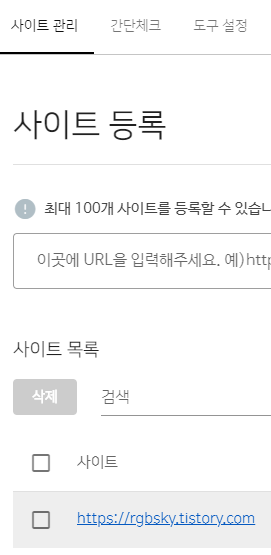
네이버 웹마스터 도구 첫화면으로 가서, 사이트 관리 탭에 방금 등록한 사이트를 클릭합니다.
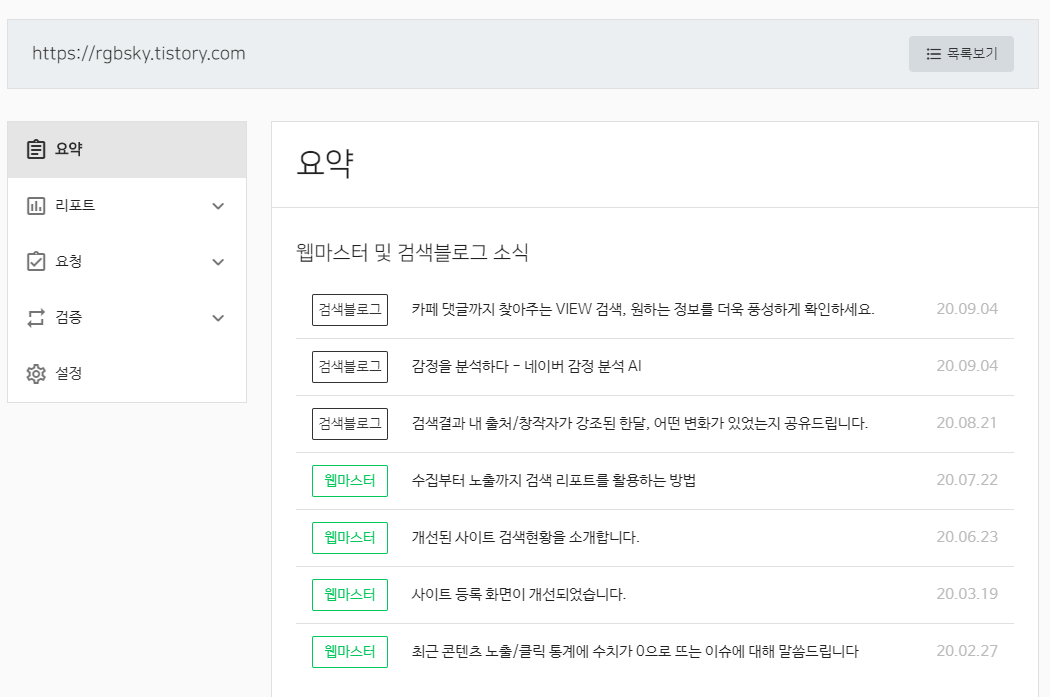
이렇게 등록한 사이트의 정보를 볼 수 있는 페이지가 뜹니다.

좌측에 있는 메뉴에서 요청 - RSS 제출 순으로 클릭해줍니다.
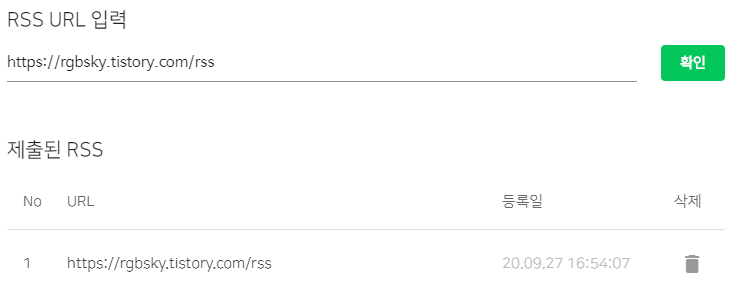
티스토리 RSS URL은 본인의 티스토리 주소뒤에 rss만 붙여주면 됩니다.
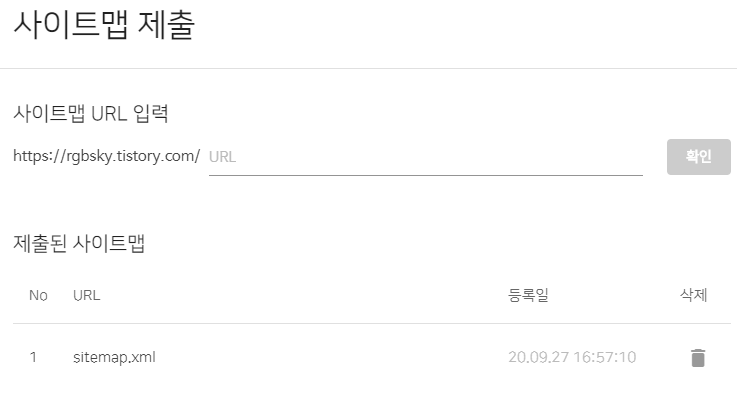
사이트맵 역시 좌측에 있는 메뉴에서 요청 - 사이트맵 제출 순으로 클릭 후 사이트맵 주소를 입력해줍니다.
※ 티스토리의 사이트 맵 주소는 블로그 관리 - 관리 - 블로그로 가시면, 주소 설정란에서 확인이 가능합니다.
이렇게 티스토리 네이버 검색 등록 요청 작업이 마무리 되었습니다.
같이 보면 좋은 글